ARM テンプレートを使用して Azure Kubernetes アプリケーションをデプロイする
Azure CLI を使用してプログラムで Kubernetes アプリケーションをデプロイするには、Kubernetes アプリケーションと設定を選択し、ARM テンプレートを生成し、法的な利用条件に同意して、最後に ARM テンプレートをデプロイします。
Kubernetes アプリケーションを選択する
まず、Azure portal にデプロイする Kubernetes アプリケーションを選択する必要があります。
Azure portal で Marketplace ページに移動します。
Kubernetes アプリケーションを選択します。
必要なプランを選択します。
[使用状況情報とサポート] タブを選択します。
publisherID、productID、planIDの値をコピーします。 これらの値は後で必要になります。![Kubernetes アプリケーションの [使用状況情報とサポート] タブを示すスクリーンショット。](media/deploy-application-template/usage-information.png)
ARM テンプレートを生成する
次に、デプロイ用の ARM テンプレートを生成します。
[作成] ボタンを選択します。
すべてのアプリケーション (拡張機能) の詳細を入力します。
[確認と作成] タブの下部で、[オートメーション用のテンプレートをダウンロードする] を選択します。
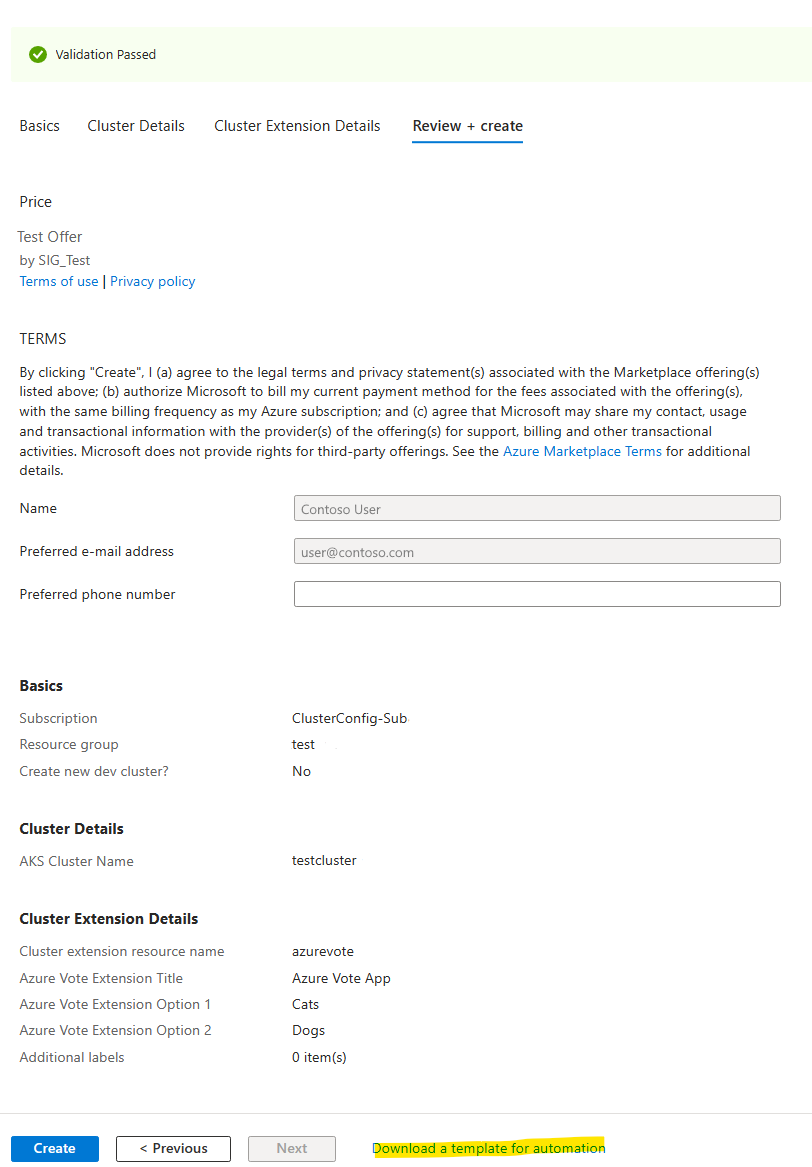
すべての検証に合格すると、エディターに ARM テンプレートが表示されます。
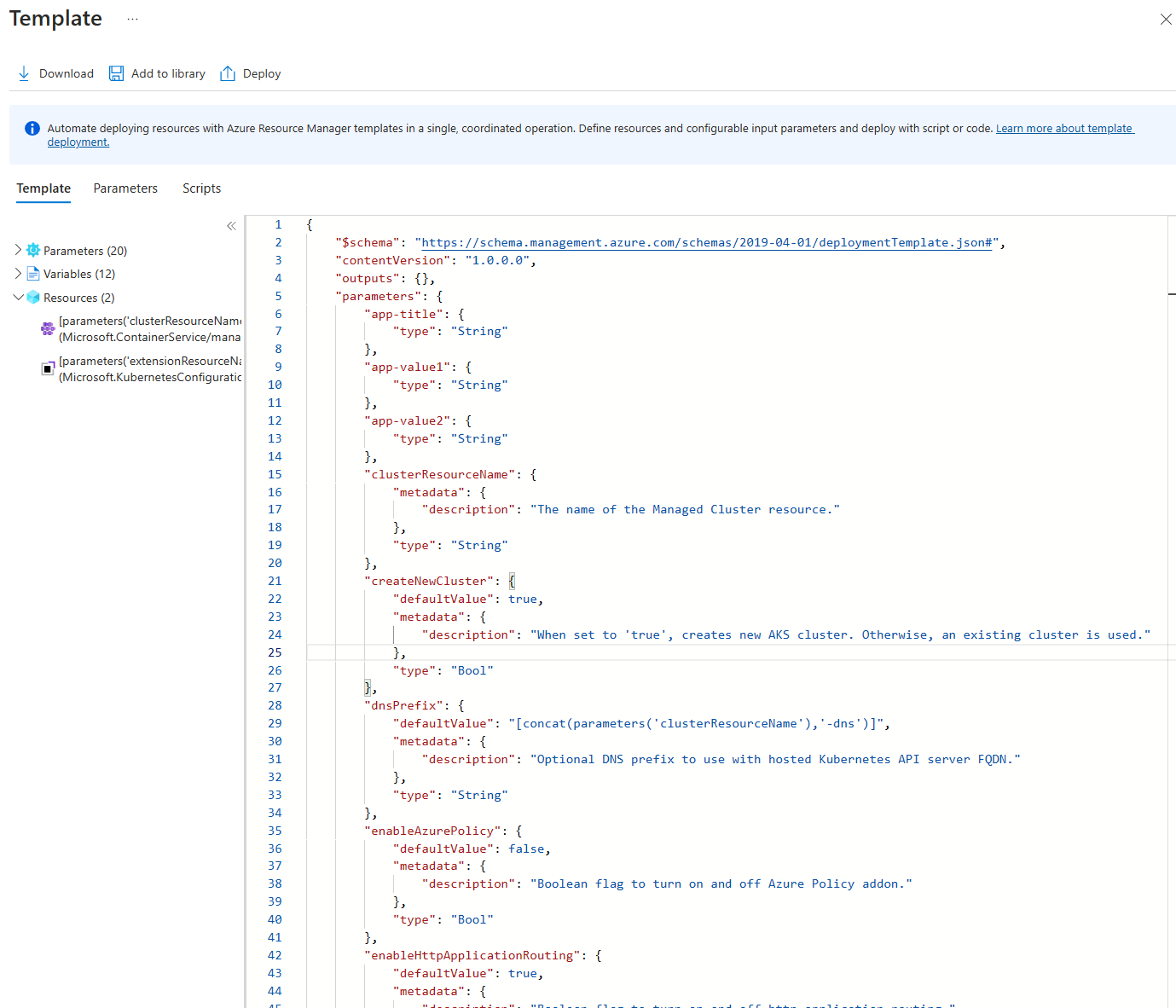
ARM テンプレートをダウンロードし、コンピューター上のファイルに保存します。
利用条件と契約に同意する
Kubernetes アプリケーションをデプロイする前に、その利用条件と契約に同意する必要があります。 これを行うには、Azure CLI または Azure PowerShell を使用します。 コマンドで、plan-publisher、plan-offerID、plan-nameのコピーした値を必ず使用してください。
az vm image terms accept --offer <Product ID> --plan <Plan ID> --publisher <Publisher ID>
注意
この Azure CLI コマンドは VM 用ですが、コンテナーでも機能します。 詳細については、「az cm image terms リファレンス」を参照してください。
## Get-AzureRmMarketplaceTerms -Publisher <Publisher ID> -Product <Product ID> -Name <Plan ID>
ARM テンプレートをデプロイする
利用条件に同意すると、ARM テンプレートをデプロイできます。 手順については、「チュートリアル: 初めての ARM テンプレートを作成してデプロイする」を参照してください。
次のステップ
- Marketplace で入手可能な Kubernetes アプリケーションについて学習します。
- クラスター拡張機能の概要について学習します。
Azure Kubernetes Service
